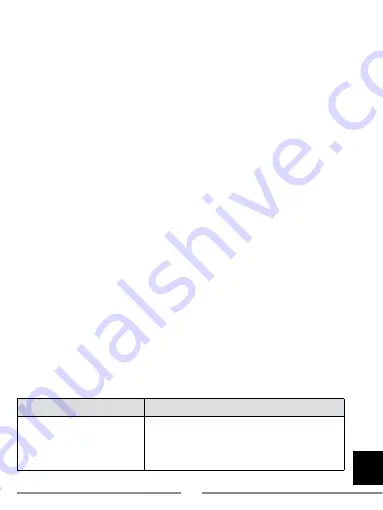
13
PL
Zmiana trybu
Zmiana trybu pomiędzy: tryb wideo/tryb zdjęć/tryb podglądu/opcje odbywa się poprzez wci
-
śnięcie przycisku ON/OFF.
Tryb wideo
Upewnij się, że kamera znajduje się w trybie nagrywania wideo. Tryb ten symbolizowany jest
żółtą ikoną.
Aby rozpocząć nagrywanie, nakieruj kamerę w odpowiedni cel, a następnie naciśnij przycisk
„REC’’, aby rozpocząć nagrywanie. Naprzemienna zmiana koloru ikony nagrywania z żółtej na
czerwoną wskazuje rozpoczęcie nagrywania.
Aby zakończyć nagrywanie naciśnij przycisk „REC’’ ponownie. Nagrywanie może zostać także
zakończone przy wyczerpaniu się baterii. Nagranie zostanie automatycznie zapisane na karcie
pamięci.
Tryb zdjęć
Upewnij się, że kamera znajduje się w trybie robienia zdjęć. Tryb jest symbolizowany ikoną
aparatu.
Aby wykonać zdjęcie, nakieruj kamerę w odpowiedni cel, a następnie naciśnij przycisk „REC’’,
aby zrobić zdjęcie. Zrobienie zdjęcia sygnalizowane jest mrugnięciem wyświetlacza. Zdjęcie
zostanie automatycznie zapisane na karcie pamięci.
Tryb zdjęć z samowyzwalaczem
Upewnij się, że Twoja kamera znajduje się w trybie robienia zdjęć z samowyzwalaczem. Tryb
jest symbolizowany ikoną aparatu z pętlą po lewej stronie.
Aby wykonać zdjęcie, nakieruj kamerę w odpowiedni cel, a następnie naciśnij przycisk „REC’’,
aby zrobić zdjęcie po upływie określonego w ustawieniach czasu. Zrobienie zdjęć sygnalizowa
-
ne jest mrugnięciem wyświetlacza. Zdjęcia zostaną automatycznie zapisane na karcie pamięci.
Podgląd filmów i zdjęć
Upewnij się, że kamera znajduje się w trybie trybie przeglądania filmów lub przeglądania zdjęć.
Tryb jest symbolizowany ikoną strzałki na zielonym tle na wyświetlaczu.
Aby odtworzyć film, naciśnij przycisk „REC’’. Aby przewijać materiały, użyj przycisków strzałek.
Ustawienia
Upewnij się, że kamera znajduje się w trybie ustawień. Tryb jest symbolizowany ikoną zębatki.
Menu
Funkcje
Rozdzielczość
1080 FHD 1920x1080 30 fps
720p 1280x720 60 fps
720p 1280x720 30 fps
WVGA 848x480
VGA 640x480
Summary of Contents for SC-210 PLUS
Page 1: ...SC 210 PLUS MANUAL...
Page 2: ...2 1 1 11 3 4 5 8 7 10 9 6 2...
Page 3: ...3 2 3 1 6 2 7 3 8 4 9 5 10...
Page 4: ...4...
Page 5: ...5...
Page 18: ...18...
Page 19: ...19...
Page 20: ...www forever eu...




















